实验九-Matlab基本绘图
MATLAB 绘图实验报告
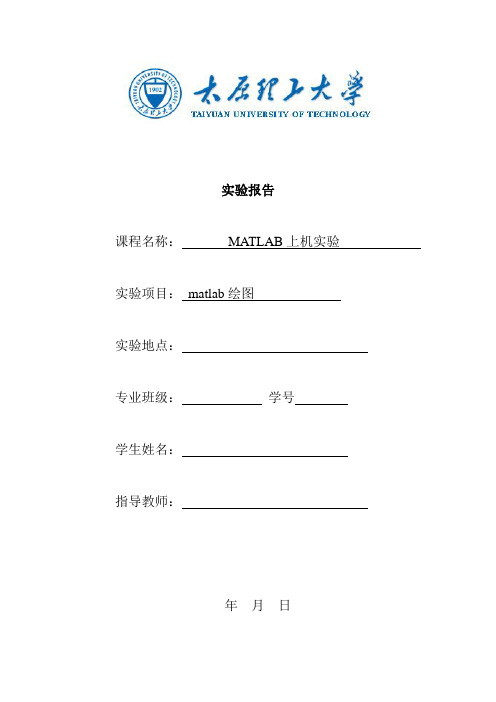
实验报告课程名称:MATLAB上机实验实验项目:matlab绘图实验地点:专业班级:学号学生姓名:指导教师:年月日MATLAB绘图一.实验环境计算机 MATLAB软件二.实验目的1.掌握MATLAB的基本绘图命令。
2.掌握运用MATLAB绘制一维,二维,三维图形的方法。
3.绘图形加以修饰。
三.预备知识1.基本图形命令plot2. 线型和颜色3. 特殊的二维图形颜色四.实验内容和步骤1.创建一个5×5魔方矩阵,并画出表示这个矩阵的图形。
>>A=magic(5);>>plot(A)1 1.52 2.53 3.54 4.552.在同一个坐标轴里绘出y=sin(x),z=cos(x)两条曲线。
>> x=linspace(0,2*pi,50); >> y=sin(x); >> plot(x,y); >> hold on; >> z=cos(x); >> plot(x,z) >> hold off1234567-1-0.8-0.6-0.4-0.200.20.40.60.813.画出y=x^2的曲线(x ∈(-5,5))。
在这曲线上加入相同区间里的y=x^(1/3)的曲线,并且要求采用绿色折线标识。
>> close all>> x=linspace(-5,5,100);>> y=x.^2; >> plot(x,y) >> hold on >> z=x.^(1/3); >> plot(x,z,'g--') >> hold off-5-4-3-2-101234505101520254.在同一个窗口,不同坐标系里分别绘出y1=sinx,y2=cosx,y3=sinh(x),y4=cosh(x)4个图形。
matlab实验 绘图
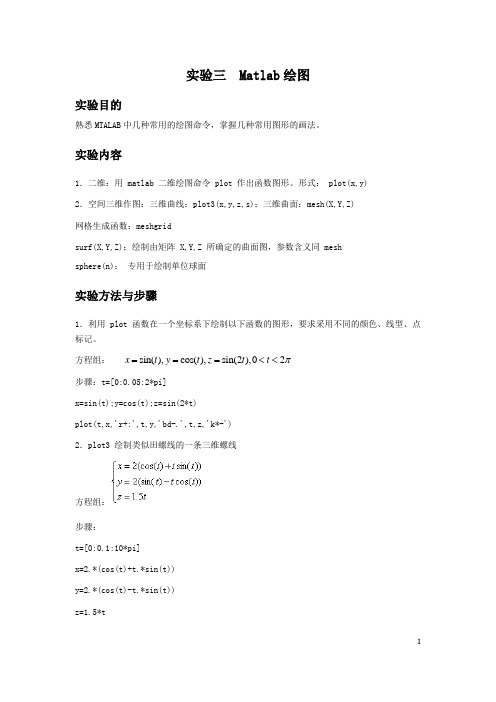
实验三 Matlab 绘图实验目的熟悉MTALAB 中几种常用的绘图命令,掌握几种常用图形的画法。
实验内容1.二维:用 matlab 二维绘图命令 plot 作出函数图形。
形式: plot(x,y) 2.空间三维作图:三维曲线:plot3(x,y,z,s);三维曲面:mesh(X,Y,Z) 网格生成函数:meshgridsurf(X,Y,Z):绘制由矩阵 X,Y,Z 所确定的曲面图,参数含义同 mesh sphere(n): 专用于绘制单位球面实验方法与步骤1.利用 plot 函数在一个坐标系下绘制以下函数的图形,要求采用不同的颜色、线型、点标记。
方程组: sin(),cos(),sin(2),02x t y t z t t π===<< 步骤:t=[0:0.05:2*pi] x=sin(t);y=cos(t);z=sin(2*t)plot(t,x,'r+:',t,y,'bd-.',t,z,'k*-') 2.plot3 绘制类似田螺线的一条三维螺线方程组:步骤:t=[0:0.1:10*pi]x=2.*(cos(t)+t.*sin(t)) y=2.*(cos(t)-t.*sin(t)) z=1.5*tplot3(x,y,z)3.墨西哥帽子方程:z=步骤:[x,y]=meshgrid(-8:.5:8); z=sqrt(x.^2+y.^2)+eps;Z=sin(z)./z;mesh(X,Y,Z)axis square4. 利用 surf 函数绘制马鞍面方程:2294x y z=-步骤:x=[-25:0.5:25];y=[-25:0.5:25] [X,Y]=meshgrid(x,y)Z=(X.^2/9)-(Y.^2/4)surf(X,Y,Z)5.双曲抛物面方程:22222 x yz a b-=步骤:x=[-25:0.5:25];y=[-25:0.5:25] ezsurfc('X.^2./16-Y.^2./12')实验结果1.2.100-100-1010104.-4040-4-224XX 2/16-Y 2/12Y总结与思考matlab 的常见错误分析Inner matrix dimensions must agree因为在matlab 的输入变量是矩阵,参与运算的矩阵维数必须对应,矩阵响应元素的运算必须全部加dot (点)。
高等数学:MATLAB实验

MATLAB实验
2.fplot绘图命令 fplot绘图命令专门用于绘制一元函数曲线,格式为:
fplot('fun',[a,b]) 用于绘制区间[a,b]上的函数y=fun的图像.
MATLAB实验 【实验内容】
MATLAB实验
由此可知,函数在点x=3处的二阶导数为6,所以f(3)=3为 极小值;函数在点x= 1处的二阶导数为-6,所以f(1)=7为极大值.
MATLAB实验
例12-10 假设某种商品的需求量q 是单价p(单位:元)的函 数q=12000-80p,商 品的总成本C 是需求量q 的函数 C=25000+50q.每单位商品需要纳税2元,试求使销售 利润达 到最大的商品单价和最大利润额.
MATLAB实验
MATLAB实验
MATLAB实验
MATLAB实验
MATLAB实验
MATLAB实验
MATLAB实验
MATLAB实验
MATLAB实验 实验九 用 MATLAB求解二重积分
【实验目的】 熟悉LAB中的int命令,会用int命令求解简单的二重积分.
MATLAB实验
【实验M步A骤T】 由于二重积分可以化成二次积分来进行计算,因此只要
MATLAB实验
MATLAB实验
MATLAB实验
MATLAB实验
MATLAB实验
实验七 应用 MATLAB绘制三维曲线图
【实验目的】 (1)熟悉 MATLAB软件的绘图功能; (2)熟悉常见空间曲线的作图方法.
【实验要求】 (1)掌握 MATLAB中绘图命令plot3和 mesh的使用; (2)会用plot3和 mesh函数绘制出某区间的三维曲线,线型
第4章 MATLAB绘图

第4章 MATLAB绘图
——MATLAB语言丰富的图形表现 方法,使得数学计算结果可以方便 地、多样性地实现了可视化,这是 其他语言所不能比拟的。
第4章 MATLAB绘图
Matlab语言的绘图功能
• 不仅能绘制几乎所有的标准图形,而 且其表现形式也是丰富多样的。
• Matlab语言不仅具有高层绘图能力, 而且还具有底层绘图能力——句柄绘 图方法。
%加图形标题
xlabel('Variable X');
%加X轴说明
ylabel('Variable Y');
%加Y轴说明
text(0.8,1.5,'曲线y1=2e^{-0.5x}'); %在指定位置 添加图形说明
text(2.5,1.1,'曲线y2=cos(4{\pi}x)');
legend(‘y1’,‘ y2’)
第4章 MATLAB绘图
(2) 当输入参数有矩阵形式时,配对的 x,y按对应列元素为横、纵坐标分别绘 制曲线,曲线条数等于矩阵的列数。
第4章 MATLAB绘图
例4-3 分析下列程序绘制的曲线。 x1=linspace(0,2*pi,100); x2=linspace(0,3*pi,100); x3=linspace(0,4*pi,100); y1=sin(x1); y2=1+sin(x2); y3=2+sin(x3); x=[x1;x2;x3]'; y=[y1;y2;y3]'; plot(x,y,x1,y1-1)
程序如下: x=0:pi/100:2*pi; y1=0.2*exp(-0.5*x).*cos(4*pi*x); plot(x,y1) hold on y2=2*exp(-0.5*x).*cos(pi*x); plot(x,y2); hold off
MATLAB第3讲 MATLAB基本绘图

3.3 基本三维绘图
[X,Y]=meshgrid(-8:0.5:8,-8:0.5,8);
3.3 基本三维绘图
2、格式2:mesh(x,y,z) 功能:x,y,z 为三个矩阵, 以各元素值为三维坐标点绘图, 并连成网格。
3.3 基本三维绘图
例题 7 画一个球体 [xx,yy,zz]=sphere(30);
0
n
3.3 基本三维绘图
形成了33*33网 格矩阵
3.3 基本三维绘图
可以使用meshgrid()函数产生网格坐标:
格式:[X,Y]=meshgrid(x,y) x,y为同维向量,
X的行为x的拷贝,Y的列是y的拷贝,X,Y同维 例如:[xx,yy]=meshgrid([ 1 2 3 4],[1 2 3 4])
3.3 基本三维绘图
3、格式3:plot3(x,y,z,’s’) plot3(x1,y1,z1,’s1’,x2,y2,z2,’s2’) 功能:用于设置绘图颜色和线型 字符串意义同plot。
例如:plot3(x,y,z,’*r’,x,z,y,’:b’)
3.3 基本三维绘图
例题 2
3.3 基本三维绘图
3、hidden on(off) ----隐藏或透视被遮挡的地方
视角变换与三视图
三维图形绘制中的视角定义
z轴
视点
y轴
仰角
方位角
x轴
3.3 基本三维绘图
3. 4 特殊三维绘图 特殊图形库(specgraph)
1、stem3(x,y,z) ----- 三维火柴杆图: 例如:stem3(x,y,z) 2、bar3(z) ------ 三维条形图(同二维) 例如:bar3([1 2 3 2 1]) 3、pie3 (x,p)------ 三维饼图(同二维): 例如:pie3([1 2 3 2 1 1 ],[0 0 1 0 0 0]) 还有其它特殊函数。。。
详尽全面的matlab绘图教程

详尽全⾯的matlab绘图教程Matlab绘图强⼤的绘图功能是Matlab的特点之⼀,Matlab提供了⼀系列的绘图函数,⽤户不需要过多的考虑绘图的细节,只需要给出⼀些基本参数就能得到所需图形,这类函数称为⾼层绘图函数。
此外,Matlab还提供了直接对图形句柄进⾏操作的低层绘图操作。
这类操作将图形的每个图形元素(如坐标轴、曲线、⽂字等)看做⼀个独⽴的对象,系统给每个对象分配⼀个句柄,可以通过句柄对该图形元素进⾏操作,⽽不影响其他部分。
本章介绍绘制⼆维和三维图形的⾼层绘图函数以及其他图形控制函数的使⽤⽅法,在此基础上,再介绍可以操作和控制各种图形对象的低层绘图操作。
⼀.⼆维绘图⼆维图形是将平⾯坐标上的数据点连接起来的平⾯图形。
可以采⽤不同的坐标系,如直⾓坐标、对数坐标、极坐标等。
⼆维图形的绘制是其他绘图操作的基础。
⼀.绘制⼆维曲线的基本函数在Matlab中,最基本⽽且应⽤最为⼴泛的绘图函数为plot,利⽤它可以在⼆维平⾯上绘制出不同的曲线。
1. plot函数的基本⽤法plot函数⽤于绘制⼆维平⾯上的线性坐标曲线图,要提供⼀组x坐标和对应的y坐标,可以绘制分别以x和y为横、纵坐标的⼆维曲线。
plot函数的应⽤格式plot(x,y) 其中x,y为长度相同的向量,存储x坐标和y坐标。
例51 在[0 , 2pi]区间,绘制曲线程序如下:在命令窗⼝中输⼊以下命令>> x=0:pi/100:2*pi;>> y=2*exp(-0.5*x).*sin(2*pi*x);>> plot(x,y)程序执⾏后,打开⼀个图形窗⼝,在其中绘制出如下曲线注意:指数函数和正弦函数之间要⽤点乘运算,因为⼆者是向量。
例52 绘制曲线这是以参数形式给出的曲线⽅程,只要给定参数向量,再分别求出x,y向量即可输出曲线:>> t=-pi:pi/100:pi;>> x=t.*cos(3*t);>> y=t.*sin(t).*sin(t);>> plot(x,y)程序执⾏后,打开⼀个图形窗⼝,在其中绘制出如下曲线以上提到plot函数的⾃变量x,y为长度相同的向量,这是最常见、最基本的⽤法。
MATLAB作图(超详细)

2020/5/31
数学建模
3. 对数坐标图
在很多工程问题中,通过对数据进行对数转换可以 更清晰地看出数据的某些特征,在对数坐标系中描绘数 据点的曲线,可以直接地表现对数转换.对数转换有双对 数坐标转换和单轴对数坐标转换两种.用loglog函数 可以实现双对数坐标转换,用semilogx和semilogy 函数可以实现单轴对数坐标转换. loglog(Y) 表示 x、y坐标都是对数坐标系
单击鼠标左键,则在当前图形窗口中,以鼠标点中的点为 中心的图形放大2倍;单击鼠标右键,则缩小2倍.
zoom off 关闭缩放模式
grid on
%标注格栅
MATLAB liti37
例 创建一个简单的半对数坐标图. 解 输入命令:
x=0:.1:10;
semilogy(x,10.^x)
MATLAB liti38
例 绘制y=x3的函数图、对数坐标图、半对数坐标图.
2020/5/31
MATLAB liti22 数学建模
返回
三维图形 1. 空间曲线 2. 空间曲面
semilogx(Y) 表示 x坐标轴是对数坐标系
semilogy(…) 表示y坐标轴是对数坐标系
plotyy 有两个y坐标轴,一个在左边,一个在右边
2020/5/31
数学建模
例 用方形标记创建一个简单的loglog.
解 输入命令:
x=logspace(-1,2);
loglog(x,exp(x),’-s’)
数学建模
返回
2. 定制坐标 Axis([xmin xmax ymin ymax zmin zmax])定制图形坐标
x、y、z的最大、最小值
Axis
将坐标轴返回到自动缺省值
实验作业 MATLAB作图
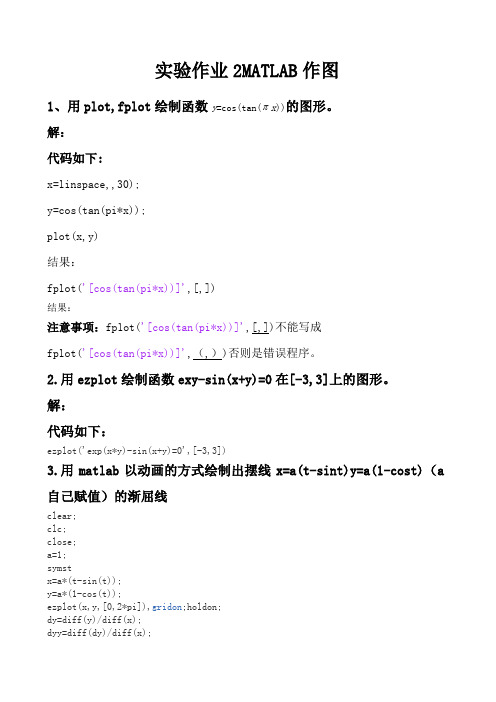
实验作业2MATLAB作图1、用plot,fplot绘制函数y=cos(tan( x))的图形。
解:代码如下:x=linspace,,30);y=cos(tan(pi*x));plot(x,y)结果:fplot('[cos(tan(pi*x))]',[,])结果:注意事项:fplot('[cos(tan(pi*x))]',[,])不能写成fplot('[cos(tan(pi*x))]',(,))否则是错误程序。
2.用ezplot绘制函数exy-sin(x+y)=0在[-3,3]上的图形。
解:代码如下:ezplot('exp(x*y)-sin(x+y)=0',[-3,3])3.用matlab以动画的方式绘制出摆线x=a(t-sint)y=a(1-cost)(a 自己赋值)的渐屈线clear;clc;close;a=1;symstx=a*(t-sin(t));y=a*(1-cos(t));ezplot(x,y,[0,2*pi]),gridon;holdon;dy=diff(y)/diff(x);dyy=diff(dy)/diff(x);xx=x-(1+dy^2)*dy/dyy;%渐屈线的坐标yy=y+(1+dy^2)/dyy;M=50;t=0;xxx=subs(xx);yyy=subs(yy);H1=plot(xxx,yyy,'r');holdon;gridon ;axis([0,7,,]);x1=subs(x);y1=subs(y);H2=plot([x1,xxx],[y1,yyy],'k--');H3=plot(x1,y1,'ko');H4=plot(xxx,yyy,'ro');tt=linspace(0,2*pi,M);fori=1:Mpause;t=tt(1:i);xxx=subs(xx);yyy=subs(yy);x1=subs(x);y1=subs(y);set(H1,'xdata',xxx,'ydata',yyy);set(H2,'xdata',[x1(i),xxx(i)],'ydata',[y1(i),yyy(i)]);set(H3,'xdata',x1(i),'ydata',y1(i));set(H4,'xdata',xxx(i),'ydata',yyy(i));end绘制函数⎩⎨⎧-=-=)cos 1()sin (t a y t t a x 在]2,0[π∈t 上的图形。
MATLAB实验报告绘图
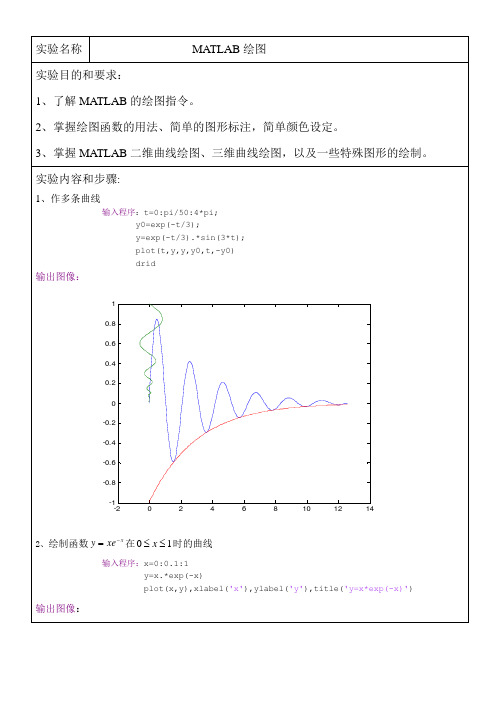
68 54 35;
45 25 12;
48 68 45;
68 54 69];
x=sum(t);
h=pie(x);
textobjs=findobj(h,'type','text');
str1=get(textobjs,{'string'});
val1=get(textobjs,{'extent'});
运行图像
4、采用模型 画一组椭圆
输入程序:th = [0:pi/50:2*pi]';
a = [0.5:.5:4.5];
X = cos(th)*a;
Y = sin(th)*sqrt(25-a.^2);
plot(X,Y),axis('equal'),xlabel('x'), ylabel('y')
title('A set of Ellipses')
oldext=cat(1,val1{:});
names={'商品一;'商品二';'商品三'};
str2=strcat(names,str1);
set(textobjs,{'string'},str2)
val2=get(textobjs,{'extent'});
newext=cat(1,val2{:});
xlable('sin(t)'),ylable('cos(t)'),zlable('t');
gridon;
输出图像
9、用MATLAB绘制饼图
怎样用Matlab绘图
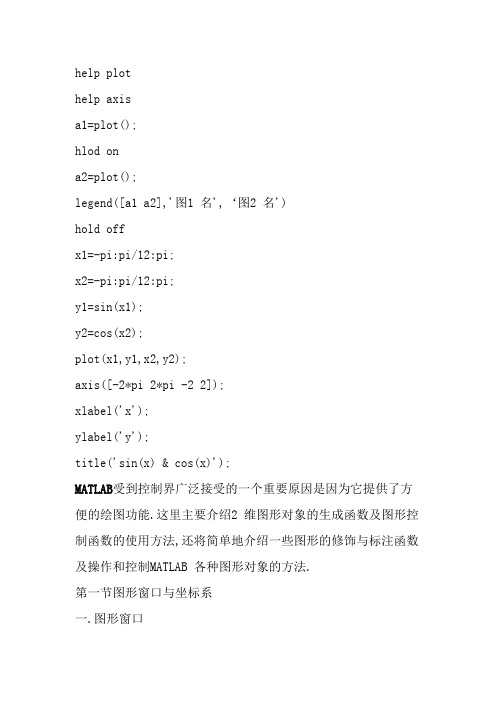
help plothelp axisa1=plot();hlod ona2=plot();legend([a1 a2],'图1 名',‘图2 名')hold offx1=-pi:pi/12:pi;x2=-pi:pi/12:pi;y1=sin(x1);y2=cos(x2);plot(x1,y1,x2,y2);axis([-2*pi 2*pi -2 2]);xlabel('x');ylabel('y');title('sin(x) & cos(x)');MATLAB受到控制界广泛接受的一个重要原因是因为它提供了方便的绘图功能.这里主要介绍2 维图形对象的生成函数及图形控制函数的使用方法,还将简单地介绍一些图形的修饰与标注函数及操作和控制MATLAB 各种图形对象的方法.第一节图形窗口与坐标系一.图形窗口1.MATLAB 在图形窗口中绘制或输出图形,因此图形窗口就像一张绘图纸.2.在MATLAB 下,每一个图形窗口有唯一的一个序号h,称为该图形窗口的句柄.MATLAB 通过管理图形窗口的句柄来管理图形窗口;3.当前窗口句柄可以由MATLAB 函数gcf 获得;4. 在任何时刻, 只有唯一的一个窗口是当前的图形窗口( 活跃窗口);figure(h)----将句柄为h 的窗口设置为当前窗口;5.打开图形窗口的方法有三种:1)调用绘图函数时自动打开;2)用File---New---Figure 新建;3)figure 命令打开,close 命令关闭.在运行绘图程序前若已打开图形窗口,则绘图函数不再打开,而直接利用已打开的图形窗口;若运行程序前已存在多个图形窗口,并且没有指定哪个窗口为当前窗口时,则以最后使用过的窗口为当前窗口输出图形.6.窗口中的图形打印:用图形窗口的File 菜单中的Print 项.7.可以在图形窗口中设置图形对象的参数.具体方法是在图形窗口的Edit 菜单中选择Properties 项,打开图形对象的参数设置窗口,可以设置对象的属性.二.坐标系1.一个图形必须有其定位系统,即坐标系;2.在一个图形窗口中可以有多个坐标系,但只有一个当前的坐标系;3.每个坐标系都有唯一的标识符,即句柄值;4.当前坐标系句柄可以由MATLAB 函数gca 获得;5.使某个句柄标识的坐标系成为当前坐标系,可用如下函数:axes(h) h 为指定坐标系句柄值.6.一些有关坐标轴的函数:1)定义坐标范围:一般MATLAB 自动定义坐标范围,如用户认为设定的不合适,可用:axis([Xmin, Xmax, Ymin, Ymax])重新设定;2)坐标轴控制:MATLAB 的缺省方式是在绘图时,将所在的坐标系也画出来,为隐去坐标系,可用axis off;axis on 则显示坐标轴(缺省值).3)通常MATLAB 的坐标系是长方形,长宽比例大约是4:3,为了得到一个正方形的坐标系可用:axis square4)坐标系横纵轴的比例是自动设置的,比例可能不一样,要得到相同比例的坐标系,可用:axis equal第二节二维图形的绘制一. plot 函数plot 函数是最基本的绘图函数,其基本的调用格式为:1.plot(y)------绘制向量y 对应于其元素序数的二维曲线图,如果y 为复数向量,则绘制虚部对于实部的二维曲线图.例:绘制单矢量曲线图.y=[0 0.6 2.3 5 8.3 11.7 15 17.7 19.4 20];plot(y)由于y 矢量有10 个元素,x 坐标自动定义为[1 2 3 4 5 6 7 8 9 10].2.plot(x,y)------绘制由x,y 所确定的曲线.1)x,y 是两组向量,且它们的长度相等,则plot(x,y)可以直观地绘出以x 为横坐标,y 为纵坐标的图形.如:画正弦曲线:t=0:0.1:2*pi;y=sin(t);plot(t,y)2)当plot(x,y)中,x 是向量,y 是矩阵时,则绘制y 矩阵中各行或列对应于向量x的曲线.如果y 阵中行的长度与x 向量的长度相同,则以y 的行数据作为一组绘图数据;如果y 阵中列的长度与x 向量的长度相同,则以y 的列数据作为一组绘图数据;如果y 阵中行,列均与x 向量的长度相同,则以y 的每列数据作为一组绘图数据.例:下面的程序可同时绘出三条曲线.MATLAB 在绘制多条曲线时,会按照一定的规律自动变化每条曲线的的颜色.x=0:pi/50:2*pi;y(1,:)=sin(x);y(2,:)=0.6*sin(x);y(2,:)=0.3*sin(x);plot(x,y)或者还可以这样用:x=0:pi/50:2*pi;y=[ sin(x); 0.6*sin(x); 0.3*sin(x)];plot(x,y)3) 如果x,y 是同样大小的矩阵,则plot(x,y)绘出y 中各列相应于x 中各列的图形.例:x(1,:)=0:pi/50:2*pi;x(2,:)=pi/4:pi/50:2*pi+pi/4;x(3,:)=pi/2:pi/50:2*pi+pi/2;y(1,:)=sin(x(1,:));y(2,:)=0.6*sin(x(2,:));y(3,:)=0.3*sin(x(3,:));plot(x,y)x=x';y=y';figureplot(x,y)在这个例子中,x------3x101,y------3x101,所以第一个plot 按列画出101 条曲线,每条3 个点;而x'------101x3,y'------101x3,所以第二个plot 按列画出3 条曲线,每条101 个点.3.多组变量绘图:plot(x1, y1, 选项1, x2, y2, 选项2, ……)上面的plot 格式中,选项是指为了区分多条画出曲线的颜色,线型及标记点而设定的曲线的属性.MATLAB 在多组变量绘图时,可将曲线以不同的颜色,不同的线型及标记点表示出来.这些选项如下表所示:各种颜色属性选项'r' 红色'm' 粉红'g' 绿色'c' 青色'b' 兰色'w' 白色'y' 黄色'k' 黑色各种线型属性选项'-' 实线'--' 虚线':' 点线'-.' 点划线各种标记点属性选项'.' 用点号绘制各数据点'^' 用上三角绘制各数据点'+' 用'+'号绘制各数据点'v' 用下三角绘制各数据点'*' 用'*'号绘制各数据点'>' 用右三角绘制各数据点' .' 用'.'号绘制各数据点'<' 用左三角绘制各数据点's'或squar 用正方形绘制各数据点'p' 用五角星绘制各数据点'd'或diamond 用菱形绘制各数据点'h' 用六角星绘制各数据点这些选项可以连在一起用,如:'-.g'表示绘制绿色的点划线,'g+'表示用绿色的'+'号绘制曲线.注意:1)表示属性的符号必须放在同一个字符串中;2)可同时指定2~3 个属性;3)与先后顺序无关;4)指定的属性中,同一种属性不能有两个以上.例:t=0:0.1:2*pi;y1=sin(t);y2=cos(t);y3=sin(t).*cos(t);plot(t,y1, '-r',t,y2, ':g',t,y3, '*b')该程序还可以按下面的方式写:t=0:0.1:2*pi;y1=sin(t);y2=cos(t);y3=sin(t).*cos(t);plot(t,y1, '-r')hold onplot(t,y2, ':g')plot(t,y3, '*b')hold off注:在MATLAB 中,如画图前已有打开的图形窗口,则再画图系统将自动擦掉坐标系中已有的图形对象,但设置了hold on 后,可以保持坐标系中已绘出的图形.还可以进一步设置包括线的宽度(LineWidth), 标记点的边缘颜色(MarkerEdgeColor),填充颜色(MarkerFaceColor)及标记点的大小(MarkerSize)等其它绘图属性.例:设置绘图线的线型,颜色,宽度,标记点的颜色及大小.t=0:pi/20:pi;y=sin(4*t).*sin(t)/2;plot(t,y,'-bs','LineWidth',2,... %设置线的宽度为2'MarkerEdgeColor','k',... %设置标记点边缘颜色为黑色'MarkerFaceColor','y',... %设置标记点填充颜色为黄色'MarkerSize',10) %设置标记点的尺寸为104.双Y 轴绘图:plotyy()函数.其调用格式为: plotyy(x1,y1,x2,y2)------绘制由x1,y1 和x2,y2 确定的两组曲线,其中x1,y1 的坐标轴在图形窗口的左侧,x2,y2 的坐标轴在图形窗口的右侧.Plotyy(x1,y1,x2,y2, 'function1','function2')------功能同上,function 是指那些绘图函数如:plot,semilogx,loglog 等.例如:在一个图形窗口中绘制双Y 轴曲线.x=0:0.3:12;y=exp(-0.3*x).*sin(x)+0.5;plotyy(x,y,x,y,'plot','stem')stem:绘制stem 形式的曲线(上端带圈的竖线).绘图结果:两条图线自动用不同的颜色区分,两个坐标的颜色与图线的颜色相对应,左边的Y 轴坐标对应的是plot 形式的曲线,右边的Y 坐标对应的是stem 形式的曲线.二.对数坐标图绘制函数:在对数坐标图的绘制中,有三种绘图函数:semilogx,semilogy 和loglog 函数.1)semilogx( )------绘制以X 轴为对数坐标轴的对数坐标图. 其调用格式为:semilogx(x,y,'属性选项')其中属性选项同plot 函数.该函数只对横坐标进行对数变换,纵坐标仍为线性坐标.2)semilogy( )------绘制以Y 轴为对数坐标轴的对数坐标图. 其调用格式为:semilogy(x,y,'属性选项')该函数只对纵坐标进行对数变换,横坐标仍为线性坐标.3)loglog( )------ 绘制X,Y 轴均为对数坐标轴的图形.其调用格式为:loglog(x,y,'属性选项')该函数分别对横,纵坐标都进行对数变换.例:x=0:0.1:6*pi;y=cos(x/3)+1/9;subplot(221), semilogx(x,y);subplot(222), semilogy(x,y);subplot(223), loglog(x,y);4)MATLAB 还提供了一个实用的函数:logspace( )函数,可按对数等间距地分布来产生一个向量,其调用格式为:x=logspace(x1,x2,n)这里,x1 表示向量的起点;x2 表示向量的终点;n 表示需要产生向量点的个数(一般可以不给出,采用默认值50).在控制系统分析中一般采用这种方法来构成频率向量w.关于它的应用后面还要讲到.三.极坐标图的绘制函数:绘极坐标图可用polar( )函数.其调用格式如下:polar(theta, rho,'属性选项')------theta:角度向量,rho:幅值向量,属性内容与plot 函数基本一致.例如:极坐标模型为:3145/)/)cos((+ =θρ, ],[πθ80∈则绘出极坐标图的程序为:theta=0:0.1:8*pi;p=cos((5*theta)/4)+1/3;polar(theta,p)四.绘制多个子图:subplot( )函数MATLAB 允许在一个图形窗口上绘制多个子图(如对于多变量系统的输出),允许将窗口分成nxm 个部分.分割图形窗口用subplot 函数来实现,其调用格式为:subplot(n,m,k)或subplot(nmk)------n,m 分别表示将窗口分割的行数和列数,k 表示要画图部分的代号,表示第几个图形,nmk 三个数可以连写,中间不用符号分开.例如:将窗口划分成2x2=4 个部分,可以这样写:subplot(2,2,1),plot(……)subplot(2,2,2),……subplot(2,2,3),……subplot(2,2,4),……注:subplot 函数没有画图功能,只是将窗口分割.第三节图形的修饰与标注MATLAB 提供了一些特殊的函数修饰画出的图形,这些函数如下: 1)坐标轴的标题:title 函数其调用格式为:title('字符串')------字符串可以写中文如:title('My own plot')2)坐标轴的说明:xlabel 和ylabel 函数格式:xlabel('字符串')ylabel('字符串')如:xlabel('This is my X axis') ylabel('My Y axis')3)图形说明文字:text 和gtext 函数A.text 函数:按指定位置在坐标系中写出说明文字.格式为:text(x1, y1, '字符串', '选项') x1,y1 为指定点的坐标;'字符串'为要标注的文字;'选项'决定x1,y1 的坐标单位,如没有选项,则x1,y1 的坐标单位和图中一致;如选项为'sc', 则x1,y1 表示规范化窗口的相对坐标,其范围为0到1.如:text(1,2, '正弦曲线')B.gtext 函数:按照鼠标点按位置写出说明文字.格式为:gtext('字符串')当调用这个函数时,在图形窗口中出现一个随鼠标移动的大十字交叉线,移动鼠标将十字线的交叉点移动到适当的位置,点击鼠标左键,gtext 参数中的字符串就标注在该位置上.4)给图形加网格:grid 函数在调用时直接写grid 即可.上面的函数的应用实例:例:在图形中加注坐标轴标识和标题及在图形中的任意位置加入文本.t=0:pi/100:2*pi;y=sin(t);plot(t,y),grid,axis([0 2*pi -1 1])xlabel('0 leq itt rm leq pi','FontSize',16)ylabel('sin(t)','FontSize',20)title('正弦函数图形','FontName','隶书' ,'FontSize',20) text(pi,sin(pi),'leftarrowsin(t)=0','FontSize',16)text(3*pi/4,sin(3*pi/4),'leftarrowsin(t)=0.707','FontSize',16)text(5*pi/4,sin(5*pi/4),' sin(t)=-0.707rightarrow',... 'FontSize',16,'HorizontalAlignment','right')5)在图形中添加图例框:legend 函数其调用格式为:A.legend('字符串1', '字符串2', ……)------以字符串1,字符串2……作为图形标注的图例.B.legend('字符串1', '字符串2', ……, pos)------pos 指定图例框显示的位置.图例框被预定了6 个显示位置:0------取最佳位置;1------右上角(缺省值);2------左上角;3------左下角;4------右下角;-1------图的右侧.例:在图形中添加图例.x=0:pi/10:2*pi;y1=sin(x);y2=0.6*sin(x);y3=0.3*sin(x);plot(x,y1,x,y2,'-o',x,y3,'-*')legend('曲线1','曲线2','曲线3')6)用鼠标点选屏幕上的点:ginput 函数格式为:[x, y, button]=ginput(n)其中:n 为所选择点的个数;x,y 均为向量,x 为所选n 个点的横坐标;y 为所选n个点的纵坐标.button 为n 维向量,是所选n 个点所对应的鼠标键的标号:1------左键;2------中键;3------右键.可用不同的鼠标键来选点,以区别所选的点.此语句可以放在绘图语句之后,它可在绘出的图形上操作,选择你所感兴趣的点,如峰值点,达到稳态值的点等,给出点的坐标,可求出系统的性能指标.第四节MATLAB 下图形对象的修改MATLAB 图形对象是指图形系统中最基本,最底层的单元,这些对象包括:屏幕(Root), 图形窗口(Figures), 坐标轴(Axes), 控件(Uicontrol), 菜单(Uimenu),线(Lines),块(Patches),面(Surface),图像(Images),文本(Text)等等.根据各对象的相互关系,可以构成如下所示的树状层次:RootFiguresAxes Uicontrol Uimenu Uicontextmenu (对象菜单)Images Line Patch Surface Text对各种图形对象进行修改和控制,要使用MATLAB 的图形对象句柄(Handle).在MATLAB 中,每个图形对象创立时,就被赋予了唯一的标识,这个标识就是该对象的句柄.句柄的值可以是一个数,也可以是一个矢量.如每个计算机的根对象只有一个,它的句柄总是0,图形窗口的句柄总是正整数,它标识了图形窗口的序号等.利用句柄可以操纵一个已经存在的图形对象的属性,特别是对指定图形对象句柄的操作不会影响同时存在的其它图形对象,这一点是非常重要的.一.对图形对象的修改可以用下面函数:1)set 函数:用于设置句柄所指的图形对象的属性.Set 函数的格式为:set(句柄, 属性名1, 属性值1, 属性名2, 属性值2, ……) 例:h=plot(x,y)set(h, 'Color', [1,0,0])------将句柄所指曲线的颜色设为红色.2)get 函数:获取指定句柄的图形对象指定属性的当前值.格式为:get(句柄, '属性名')如: get(gca, 'Xcolor')------获得X 轴的当前颜色属性值. 执行后可返回X 轴的当前颜色属性值[0,0,0](黑色).3)如果没有设置句柄,则可以使用下列函数获得:gcf:获得当前图形窗口的句柄;gca:获得当前坐标轴对象的句柄;gco:获得当前对象的句柄.如:A.要对图形窗口的底色进行修改,可用:set(gcf, 'Color', [1,1,1])------将图形窗口底色设为白色B.要把当前X 轴的颜色改为绿色,可用:set(gca, 'Xcolor', [0,1,0])C.还可对坐标轴的显示刻度进行定义:t=-pi:pi/20:pi;y=sin(t);plot(t,y)set(gca,'xtick',[-pi:pi/2:pi],'xticklabel',['-pi','-pi/ 2','0','pi/2','pi'])本例中用'xtick'属性设置x 轴刻度的位置(从-pi~pi,间隔pi/2,共设置5 个点),用'xticklabel'来指定刻度的值,由于通常习惯于用角度度量三角函数,因此重新设置['-pi','-pi/2','0','pi/2','pi']5 个刻度值.二.一些常用的属性如下:1)Box 属性:决定图形坐标轴是否为方框形式,选项为'on'(有方框), 'off'(无方框);2)'ColorOrder'属性:设置多条曲线的颜色顺序,默认值为:[1 1 0;1 0 1;0 1 1;1 0 0;0 1 0;0 0 1]黄色粉色天蓝红色绿色兰色颜色向量还有:[1 1 1]------白色;[0 0 0]------黑色.3)坐标轴方向属性:'Xdir','Ydir','Zdir',其选项为:'normal'------正常'reverse'------反向4)坐标轴颜色和线型属性:'Xcolor','Ycolor','Zcolor'------ 轴颜色, 值为颜色向量如何在画好曲线后再在图上标刻度就是想在一些特定的点边上标上一串30.60.90~7200递增的数据,共有96个点要标!!im = imread(url);imshow(im)然后输入:text(100,100,'\o ','Color','red');matlab,用imread 读入一个图片,我想在图上的一些坐标点上做标记。
Matlab实验报告(三)MATLAB绘图

Matlab实验报告(三)MATLAB绘图实验⽬的1.掌握MATLAB的基本绘图命令。
2.掌握运⽤MATLAB绘制⼀维、⼆维、三维图形的⽅法。
3.给图形加以修饰。
⼀、预备知识1.基本绘图命令plotplot绘图命令⼀共有三种形式:⑴plot(y)是plot命令中最为简单的形式,当y为向量时,以y的元素为纵坐标,元素相应的序列号为横坐标,绘制出连线;若y为实矩阵,则按照列绘出每列元素和其序列号的对应关系,曲线数等于矩阵的列数;当y为复矩阵时,则按列以每列元素的实部为横坐标,以虚部为纵坐标,绘出曲线,曲线数等于列数。
⑵ plot(x,y,[linspec])其中linspec是可选的,⽤它来说明线型。
当x和y为同维向量时,以x为横坐标,y为纵坐标绘制曲线;当x是向量,y是每⾏元素数⽬和x维数相同的矩阵时,将绘出以x为横坐标,以y中每⾏元素为纵坐标的多条曲线,曲线数等于矩阵⾏数;当x为矩阵,y为相应向量时,使⽤该命令也能绘出相应图形。
⑶plot(x1,y1,x2,y2,x3,y3……)能够绘制多条曲线,每条曲线分别以x和y为横纵坐标,各条曲线互不影响。
线型和颜⾊MATLAB可以对线型和颜⾊进⾏设定,线型和颜⾊种类如下:线:—实线:点线—.虚点线——折线点:.圆点 +加号 *星号 x x型 o 空⼼⼩圆颜⾊:y 黄 r 红 g 绿 b 蓝 w ⽩ k ⿊ m 紫 c 青特殊的⼆维图形函数表5 特殊2维绘图函数[1] 直⽅图在实际中,常会遇到离散数据,当需要⽐较数据、分析数据在总量中的⽐例时,直⽅图就是⼀种理想的选择,但要注意该⽅法适⽤于数据较少的情况。
直⽅图的绘图函数有以下两种基本形式。
·bar(x,y) 绘制m*n 矩阵的直⽅图。
其中y 为m*n 矩阵或向量,x 必须单向递增。
·bar(y) 绘制y 向量的直⽅图,x 向量默认为x=1:m close all; %关闭所有的图形视窗。
matlab中绘制折线图、绘制条形图(柱形图)的简单方法

matlab中绘制折线图、绘制条形图(柱形图)的简单⽅法实验做完后通常绘制⼀些可视化图形来帮助我们更好的展⽰结果,那么最简单的是使⽤excel直接绘制,但是excel绘制的图形⽆法单独保存成图⽚,只能复制粘贴到word⽂档中,这就造成了图形的分辨率不⾼,在⽂档⾥⾯放⼤后会变得模糊。
针对这种情况,我们可以使⽤其他⼯具绘图:⽐如matlab,Python,⼀些专⽤绘图软件origin等。
因此这篇随笔⽤来记录我对我的试验结果绘制的两种图形:条形图(柱形图)、折线图。
图形:条形图(柱形图)、折线图;绘制语⾔:matlab条形图:1 %%2 clear;close all;clear all;3 % 添加绘图所需数据4 Acc = xlsread('E:\2研究⽣阶段\1研究⼯作汇总\2ReasearchWork\05⼩论⽂\⽂章⽤图\figure\绘图(⾃⼰使⽤MATLAB绘制LSVT 的3D图代码)\figure_other\matlab\PARAMETERdATA.xlsx','Sheet1','B32:D32');5 Pre = xlsread('E:\2研究⽣阶段\1研究⼯作汇总\2ReasearchWork\05⼩论⽂\⽂章⽤图\figure\绘图(⾃⼰使⽤MATLAB绘制LSVT 的3D图代码)\figure_other\matlab\PARAMETERdATA.xlsx','Sheet1','B33:D33');6 Rec = xlsread('E:\2研究⽣阶段\1研究⼯作汇总\2ReasearchWork\05⼩论⽂\⽂章⽤图\figure\绘图(⾃⼰使⽤MATLAB绘制LSVT 的3D图代码)\figure_other\matlab\PARAMETERdATA.xlsx','Sheet1','B34:D34');7 G_mean = xlsread('E:\2研究⽣阶段\1研究⼯作汇总\2ReasearchWork\05⼩论⽂\⽂章⽤图\figure\绘图(⾃⼰使⽤MATLAB绘制LSVT 的3D图代码)\figure_other\matlab\PARAMETERdATA.xlsx','Sheet1','B35:D35');8 F_score = xlsread('E:\2研究⽣阶段\1研究⼯作汇总\2ReasearchWork\05⼩论⽂\⽂章⽤图\figure\绘图(⾃⼰使⽤MATLAB绘制LSVT 的3D图代码)\figure_other\matlab\PARAMETERdATA.xlsx', 'Sheet1','B36:D36'); 910 result = [Acc;Pre;Rec ;G_mean;F_score];11 % 条形图绘制12 bar(result,0.6);13 % 设置当前图形X轴标签14 set(gca,'XTickLabel',{'ACC','Pre ','Rec','G-mean','F-score'});15 % 设置轴标题16 xlabel('Different instance space')17 ylabel('Acc(%)');18 % 设置图形标题19 title('Acc on LSVT')20 % 给图形加图注21 legend('Original space','Deep space1','Deep space2')22 % 添加⽹格线23 grid on折线图(待补充)。
matlab绘图
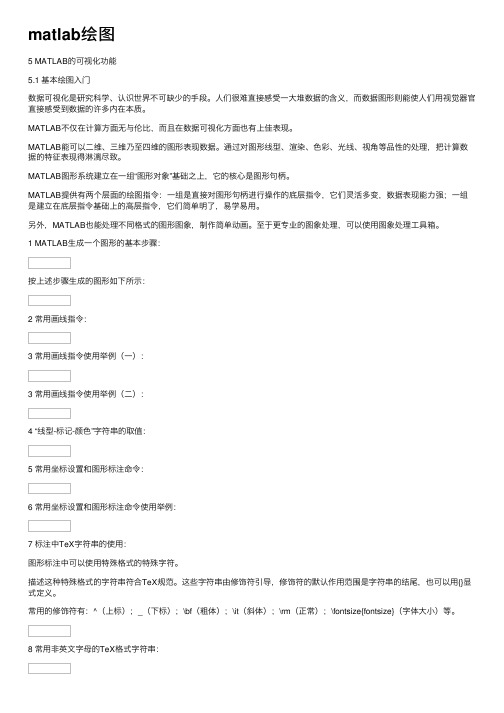
matlab绘图5 MATLAB的可视化功能5.1 基本绘图⼊门数据可视化是研究科学、认识世界不可缺少的⼿段。
⼈们很难直接感受⼀⼤堆数据的含义,⽽数据图形则能使⼈们⽤视觉器官直接感受到数据的许多内在本质。
MATLAB不仅在计算⽅⾯⽆与伦⽐,⽽且在数据可视化⽅⾯也有上佳表现。
MATLAB能可以⼆维、三维乃⾄四维的图形表现数据。
通过对图形线型、渲染、⾊彩、光线、视⾓等品性的处理,把计算数据的特征表现得淋漓尽致。
MATLAB图形系统建⽴在⼀组“图形对象”基础之上,它的核⼼是图形句柄。
MATLAB提供有两个层⾯的绘图指令:⼀组是直接对图形句柄进⾏操作的底层指令,它们灵活多变,数据表现能⼒强;⼀组是建⽴在底层指令基础上的⾼层指令,它们简单明了,易学易⽤。
另外,MATLAB也能处理不同格式的图形图象,制作简单动画。
⾄于更专业的图象处理,可以使⽤图象处理⼯具箱。
1 MATLAB⽣成⼀个图形的基本步骤:按上述步骤⽣成的图形如下所⽰:2 常⽤画线指令:3 常⽤画线指令使⽤举例(⼀):3 常⽤画线指令使⽤举例(⼆):4 “线型-标记-颜⾊”字符串的取值:5 常⽤坐标设置和图形标注命令:6 常⽤坐标设置和图形标注命令使⽤举例:7 标注中TeX字符串的使⽤:图形标注中可以使⽤特殊格式的特殊字符。
描述这种特殊格式的字符串符合TeX规范。
这些字符串由修饰符引导,修饰符的默认作⽤范围是字符串的结尾,也可以⽤{}显式定义。
常⽤的修饰符有:^(上标);_(下标);\bf(粗体);\it(斜体);\rm(正常);\fontsize{fontsize}(字体⼤⼩)等。
8 常⽤⾮英⽂字母的TeX格式字符串:例⼆维图形对象操作 x=linspace(-3,3,100); y1=sin(x*pi)+4;y2=x.^2; plot(x,[y1;y2]);xlabel('x');ylabel('y');text(-2.6,7,'\leftarrowx^2','fontsize',16); text(-1.2,5.1,'sin(x\pi)+4\rightarrow',...'fontname','courier',...%设置text 字体属性 'fontangle','italic',...%设置text 字体倾斜属性 'fontsize',14); %设置text 字体⼤⼩属性legend('sin(x\pi)+4','x^2',0); %添加图例 hold on; %设置绘图⽅式为保持 xf=linspace(-2,2,100); y1f=sin(xf*pi)+4;y2f=xf.^2;%从最左边开始,按逆时针⽅向在y1f 和y2f 上形成多边形并填充 fill([xffliplr(xf)],[y1f,fliplr(y2f)],'r');text(-1.2,2,'area between two functions');axis([-3 3 0 inf]); %设置坐标范围%设置坐标刻度,并在刻度标签上标注交点坐标(cx1,cy)和(cx2,cy) set(gca,'YTick',0:9);set(gca,'YTickLabel','0|1|2|3|cy|5|6|7|8|9'); set(gca,'XTick',-3:3);set(gca,'XTickLabel',{'-3' 'cx1' '-2' '0' '1' 'cx2' '3'})例65⼆维双坐标绘图 plotyy 函数的使⽤:已知,sin(2)ty Aeft απβ-=+分别绘制A=200, α=0.05, β=1, f=0.2和A=0.8, α=0.5, β=2, f=2时y 的图形,t=0:0.01:20;A1=200;alf1=0.05;bt1=1;f1=0.2;A2=0.8;alf2=0.5;bt2=2;f2=2;y1=A1*exp(-alf1*t).*sin(2*pi*f1*t+bt1);y2=A2*exp(-alf2*t).*sin(2*pi*f2*t+bt2);%⽤plot⽅式绘制双y轴曲线,并返回坐标盒和绘制曲线的句柄[AX,H1,H2]=plotyy(t,y1,t,y2,'plot');5.2 三维绘图1 三维线图例66 宝⽯项链t=(0:0.02:2)*pi;x=sin(t);y=cos(t);z=cos(2*t);plot3(x,y,z,'b-d');view([-82,58]);box on;1) 基本指令2)常⽤函数的使⽤说明例66 Sinc函数表⽰的空间曲⾯[X,Y] = meshgrid(-8:.5:8);R = sqrt(X.^2 + Y.^2) + eps;Z = sin(R)./R;surf(X,Y,Z,'FaceColor','interp','EdgeColor','none','FaceLighting','phong'); daspect([5 5 1]);axis tight;view(-50,30);camlight leftx = rand(100,1)*16-8; y = rand(100,1)*16-8; r = sqrt(x.^2 + y.^2) + eps; z = sin(r)./r;xlin=linspace(min(x),max(x),33); ylin=linspace(min(y),max(y),33); [X,Y] = meshgrid(xlin,ylin); Z = griddata(x,y,z,X,Y ,'cubic'); mesh(X,Y ,Z); axis tight; hold on; plot3(x,y,z,'.','MarkerSize',15)例68 透视 [X0,Y0,Z0]=sphere(30); X=2*X0; Y=2*Y0; Z=2*Z0; surf(X0,Y0,Z0); shadinginterp; hold on, mesh(X,Y ,Z); colormap(hot), hidden off; axis equal; axis off; hold off-0.200.20.40.6例69 利⽤NaN对图形进⾏镂空处理P=peaks(30);P(18:20,9:15)=NaN;surfc(P);colormap(summer)light('position',[50,-10,5])lighting flatmaterial([0.9,0.9,0.6,15,0.4])例70利⽤0对图形进⾏剪切处理P=peaks(30);P(18:20,9:15)=0;surfc(P);colormap(summer)light('position',[50,-10,5])material([0.9,0.9,0.6,15,0.4])3 三维图形的精细控制1) 视⾓控制viewview([az ad]); view([vx,vy,vz])2) 照相机设置MATLAB绘制三维图形时,默认的视⾓为:⽅位⾓AZ=37.5,俯仰⾓EL=30。
MATLAB中绘图命令介绍

MATLAB中绘图命令介绍本节将介绍MATLAB基本xy平面及xyz空间的各项绘图命令,包含一维曲线及二维曲面的绘制。
plot是绘制一维曲线的基本函数,但在使用此函数之前,我们需先定义曲线上每一点的x 及y座标。
下例可画出一条正弦曲线:close all;x=linspace(0, 2*pi, 100); % 100个点的x坐标y=sin(x); % 对应的y坐标plot(x,y);小整理:MATLAB基本绘图函数plot: x轴与y轴均为线性刻度(Linear scale)loglog: x轴与y轴均为对数刻度(Logarithmic scale)semilogx: x轴为对数刻度,y轴为线性刻度semilogy: x轴为线性刻度,y轴为对数刻度若要画出多条曲线,只需将座标对依次放入plot函数即可:hold on 保持当前图形,以便继续画图到当前坐标窗口hold off 释放当前图形窗口title(’图形名称’)(都放在单引号内)xlabel(’x轴说明’)ylabel(’y轴说明’)text(x,y,’图形说明’)legend(’图例1’,’图例2’,…)plot(x, sin(x), x, cos(x));若要改变颜色,在座标对後面加上相关字串即可:plot(x, sin(x), 'c', x, cos(x), 'g');若要同时改变颜色及图线型态,也是在座标对後面加上相关字串即可:plot(x, sin(x), 'co', x, cos(x), 'g*');小整理:plot绘图函数的叁数字元、颜色元、图线型态,y 黄色 .点k 黑色o 圆w 白色x xb 蓝色++g 绿色* *r 红色- 实线c 亮青色: 点线m锰紫色-. 点虚线-- 虚线plot3 三维曲线作图图形完成后,我们可用axis([xmin,xmax,ymin,ymax])函数来调整图轴的范围: axis([0, 6, -1.2, 1.2]);axis函数的功能丰富,其常用的用法有:axis equal :纵横坐标轴采用等长刻度axis square:产生正方形坐标系(默认为矩形)axis auto:使用默认设置axis off:取消坐标轴axis on :显示坐标轴此外,MATLAB也可对图形加上各种注解与处理:xlabel('Input Value'); % x轴注解ylabel('Function Value'); % y轴注解title('Two Trigonometric Functions'); % 图形标题legend('y = sin(x)','y = cos(x)'); % 图形注解grid on; % 显示格线我们可用subplot来同时画出数个小图形於同一个视窗之中:subplot(2,2,1); plot(x, sin(x));subplot(2,2,2); plot(x, cos(x));subplot(2,2,3); plot(x, sinh(x));subplot(2,2,4); plot(x, cosh(x));MATLAB还有其他各种二维绘图函数,以适合不同的应用,详见下表。
MATLAB的基本绘图实验报告
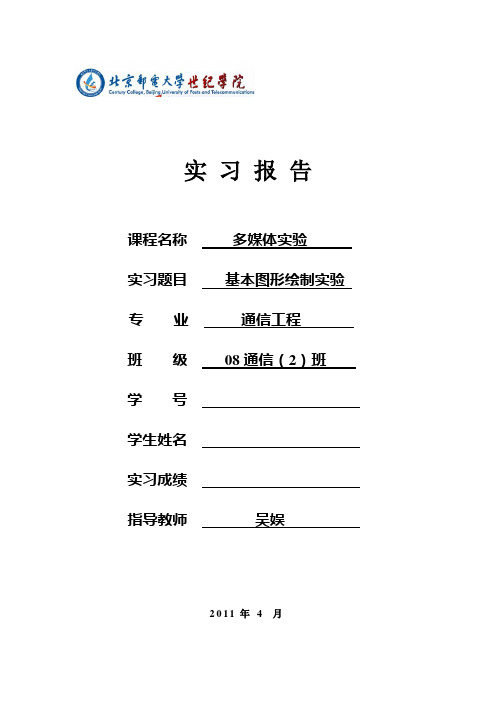
实习报告课程名称多媒体实验实习题目基本图形绘制实验专业通信工程班级08通信(2)班学号学生姓名实习成绩指导教师吴娱2011年4月基本图形绘制实验一、实验目的:1、掌握MATLAB的基本绘图函数。
2、掌握绘图函数的用法、简单图形标注、简单颜色设定。
二、实验要求:独立进行实验,完成实验报告。
三、实验内容:1、MATLAB简介:MATLAB语言丰富的图形表现方法,使得数学计算结果可以方便地、多样性地实现了可视化,这是其它语言所不能比拟的。
2、MATLAB的绘图功能:(1)二维绘图:A、plot——最基本的二维图形指令:1. 单窗口单曲线绘图;2. 单窗口多曲线绘图;3. 单窗口多曲线分图绘图;4. 多窗口绘图;5.可任意设置颜色与线型;6.图形加注功能;7.fplot——绘制函数图函数;8.ezplot——符号函数的简易绘图函数B、fill——基本二维绘图函数:绘制二维多边形并填充颜色C、(选做)特殊二维绘图函数:bar——绘制直方图;polar——绘制极坐标图;hist——绘制统计直方图;stairs——绘制阶梯图;stem——绘制火柴杆图;rose——绘制统计扇形图;comet——绘制彗星曲线;errorbar——绘制误差棒图;compass——复数向量图(罗盘图);feather——复数向量投影图(羽毛图);quiver——向量场图;area——区域图;pie——饼图;convhull——凸壳图;scatter——离散点图。
(2)三维绘图:A、三维线图:plot3——基本的三维图形指令B、三维网格图:mesh——三维网线绘图函数C、三维表面图:surf——三维曲面绘图函数,与网格图看起来一样D、三维轮廓图:contour——三维轮廓绘图函数E、三维混合图:surfc——三维混合绘图函数四、作业:1、(1)在同一幅图上的(-pi,pi)区间,用0.5的间隔绘制sinx的红色曲线,用0.1的间隔绘制sin(x+0.5)的绿色曲线,用0.01的间隔绘制sin(x+1)的蓝色曲线。
MATLAB绘画实验报告

MATLAB绘画实验报告MATLAB绘画实验报告引言:MATLAB是一种强大的科学计算软件,它不仅可以进行数值计算、数据分析和模拟仿真等工作,还可以用于绘制各种图形。
在本次实验中,我将通过使用MATLAB进行绘画,探索其绘图功能的强大之处。
一、绘制基本图形首先,我使用MATLAB绘制了一些基本图形,如直线、曲线和点等。
通过设置不同的参数,我可以控制图形的形状、颜色和线条样式等。
这为我后续的绘图工作奠定了基础。
二、绘制二维图形接下来,我使用MATLAB绘制了一些二维图形,如折线图、散点图和柱状图等。
通过输入数据并选择合适的绘图函数,我可以将数据以直观的方式展示出来。
例如,我可以使用折线图来展示某个变量随时间的变化趋势,或者使用散点图来展示两个变量之间的关系。
三、绘制三维图形除了二维图形,MATLAB还可以绘制各种各样的三维图形。
我使用MATLAB绘制了一些三维曲面图和三维散点图。
通过设置坐标轴和数据,我可以将复杂的数据以立体的方式展示出来。
这对于研究三维数据的分布和趋势非常有帮助。
四、绘制动画除了静态图形,MATLAB还可以绘制动画。
我使用MATLAB编写了一些简单的动画程序,如小球的运动轨迹和图形的变换等。
通过控制时间和参数,我可以实现图形的动态变化,使得观察者可以更好地理解图形背后的规律和特点。
五、图形处理与分析MATLAB不仅可以绘制图形,还可以对图形进行处理和分析。
我使用MATLAB 对一些图形进行了平滑处理、噪声去除和边缘检测等操作。
这些图形处理技术可以帮助我们更好地理解图像中的信息,并提取出我们感兴趣的特征。
六、应用实例最后,我将MATLAB的绘图功能应用到了实际问题中。
我使用MATLAB绘制了一幅地形图,并通过设置不同的参数,展示了地形在不同条件下的变化。
这对于地质学家和地理学家来说非常有用,可以帮助他们更好地理解地球表面的形态和特征。
结论:通过本次实验,我深刻体会到了MATLAB绘图功能的强大之处。
- 1、下载文档前请自行甄别文档内容的完整性,平台不提供额外的编辑、内容补充、找答案等附加服务。
- 2、"仅部分预览"的文档,不可在线预览部分如存在完整性等问题,可反馈申请退款(可完整预览的文档不适用该条件!)。
- 3、如文档侵犯您的权益,请联系客服反馈,我们会尽快为您处理(人工客服工作时间:9:00-18:30)。
实验九 Matlab 基本绘图
一、实验目的
1、理解MATLAB 绘图方法
2、掌握绘制二维数据曲线图的方法
3、掌握用plot 函数和fplot 函数绘制曲线的方法
4、通过练习掌握绘制二维数据曲线图的方法和plot 函数和fplot 函数的使用
二、实验环境
1.计算机
2.MATLAB7.0集成环境
三、实验说明
1.熟练操作MATLAB7.0运行环境
2.自主编写程序,必要时参考相关资料
3.实验前应写出程序大致框架或完整的程序代码
4.实验学时:2学时
四、实验内容和步骤
1.实验内容
(1)绘制下列曲线: ①33x x y -
= ②2221x e y π= ③6422
2=+y x
1.
2.
3.
(2)通过用plot 、fplot 、ezplot 函数绘制x y 1sin 的曲线,并分析其区别。
Plot:
Fplot:
Ezplot:
(3)编写程序,该程序在同一窗口中绘制函数在[]
0,2π之间的正弦曲线和余弦曲线,π,线宽为 4 个象素,正弦曲线设置为蓝色实线,余弦曲线颜色设置为红色虚步长为/10
线,两条曲线交点处,用红色星号标记。
(4)绘制下列图像
(1)绘制电脑磁盘使用情况的饼状图
(2)生成100 个从0 到10 之间的随机整数,绘制其直方图
(3)生成10个从0 到10 之间的随机整数,绘制其阶跃图
1.
2.
3.
2.实验步骤
(1)分析实验内容,写出程序大致框架或完整的程序代码。
(2)进入MATLAB7.0集成环境。
(3)编辑程序并进行保存。
(4)运行程序,若有错误,修改错误后再次运行,如此反复进行到不显示出错为止。
(5)检查程序输出结果。
五、实验报告要求
x中的向量大于一的时候用的是
向量中的数字大于1用的是百分比的办法
当向量中的数字小于1的时候用的是各自的百分数直接画。
